
Mac’teki Podcast’ler uygulamasında şov ve bölüm ayarlarını seçme
Sevdiğiniz podcast’leri bulduktan sonra bunları takip edebilir, ayarlarını değiştirebilir, bunları arkadaşlarınızla paylaşabilir ve daha fazlasını yapabilirsiniz.
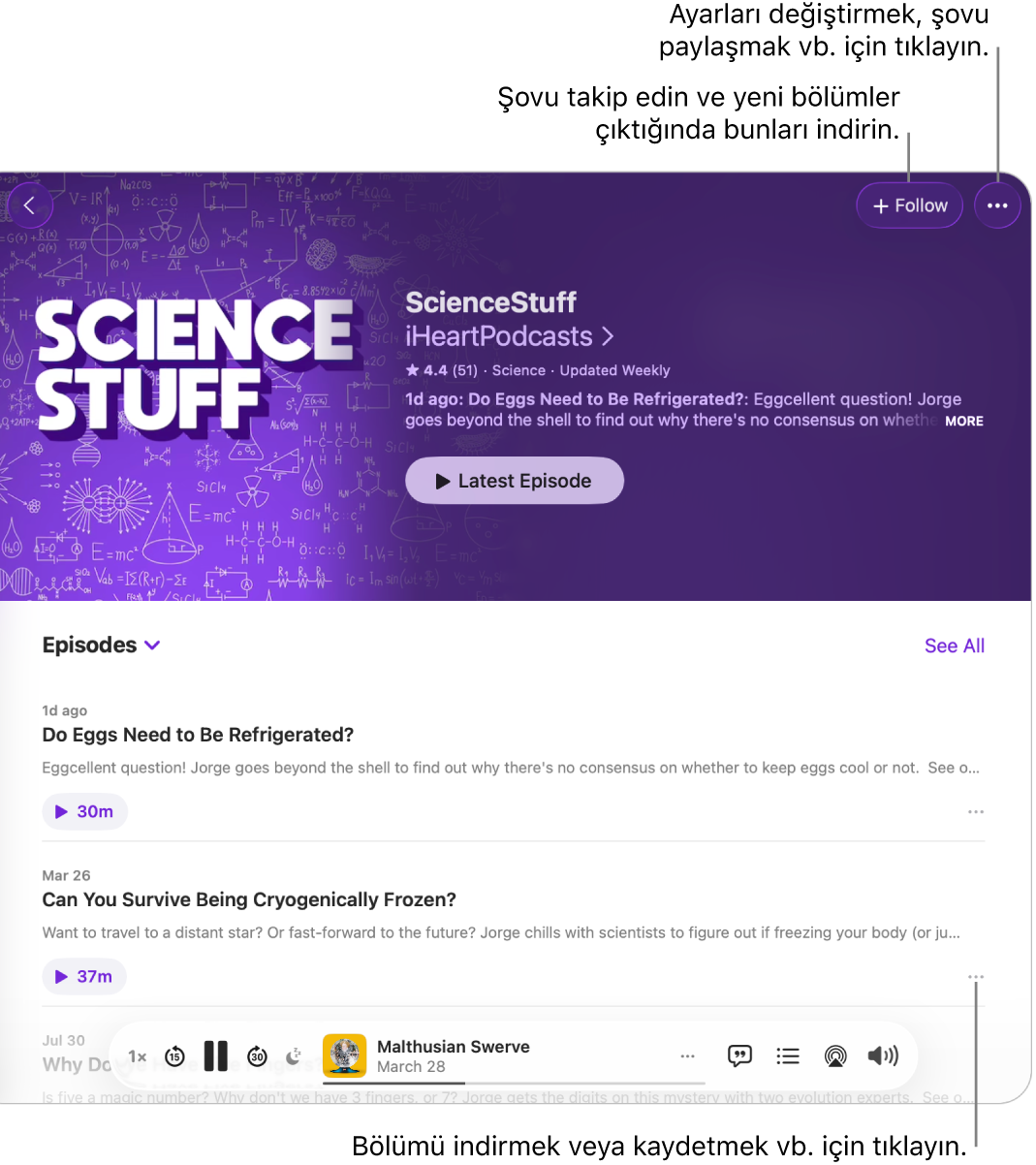
Şov ayarlarını seçme
Mac’inizde Podcast’ler uygulamasına
 gidin.
gidin.Kenar çubuğunda Şovlar’ı tıklayın.
Bir şov seçin,
 simgesini tıklayın, sonra Ayarlar’ı seçin.
simgesini tıklayın, sonra Ayarlar’ı seçin.Aşağıdakilerden herhangi birini yapın:
Bildirim ayarlarını değiştirme: Bildirimleri açın veya kapatın.
Bölüm sırasını belirtme: Bölüm Sırası’nın altında Eskiden Yeniye’yi ya da Yeniden Eskiye’yi seçin.
Oynatılmış bölümleri gizleme: Oynatılmış Bölümleri Gizle açılır menüsünü tıklayın, sonra Açık’ı seçin.
Otomatik indirmeler için ayarları seçme: Otomatik Olarak İndir açılır menüsünü tıklayın, sonra bir seçenek seçin.
Oynatılmış bölümleri silme: Oynatılmış İndirilenleri Sil açılır menüsünü tıklayın, sonra bir seçenek belirleyin.
Özel bir oynatma hızı ayarlayın: Bu Şov İçin Özel’i seçin, sonra bir hız seçmek için
 simgesini seçin.
simgesini seçin.
Kaydedilen şovlar için bölüm ayarlarını seçme
Mac’inizde Podcast’ler uygulamasına
 gidin.
gidin.Kenar çubuğunda Kaydedilenler’i tıklayın.
Kaydedilmiş tüm şovların ayarlarını (oynatılmış bölümleri gizleme, gösterme sırasını değiştirme veya şova göre gruplayıp gruplamama ile ilgili ayarlar) değiştirmek için
 simgesini tıklayın, sonra bir seçenek seçin.
simgesini tıklayın, sonra bir seçenek seçin.Bir bölümün ayarlarını değiştirmek için imleci bölümün üzerinde tutun,
 simgesini tıklayın, sonra aşağıdakilerden herhangi birini yapın:
simgesini tıklayın, sonra aşağıdakilerden herhangi birini yapın:Bilgisayarınıza bölüm indirme: İndir’i seçin. Kaydedilen bölümleri otomatik olarak indirip indirmemeyi de seçebilirsiniz. Ayarları değiştirme bölümüne bakın.
İndirilen bir bölümü bilgisayarınızdan silme: İndirileni Sil’i seçin.
Bölümü içeren şovu takip etme: Şovu Takip Et’i seçin.
Kaydedilen bölümü silme: Kaydı Sil’i seçin.
Bir bölümü oynatılmış veya oynatılmamış olarak işaretleme: Oynatılmış Olarak İşaretle ya da Oynatılmamış Olarak İşaretle’yi seçin.
Bölümü Sıradaki listenizdeyken oynatılmamış olarak işaretlerseniz yeniden oynatılmak üzere listede kalır.
Bölümü Sıradaki listesine ekleme: Sıradakini Oynat’ı veya Sıraya Ekle’yi seçin. Sıradaki listesini kullanma konusuna bakın.
Bölümü paylaşma: Bir bölümü AirDrop, Mail, Mesajlar, Notlar veya bir bağlantı ile paylaşabilirsiniz. Podcast’leri paylaşma konusuna bakın.
Bölüm sayfasını görüntüleme: Bölüme Git’i seçin.
Şov sayfasını görüntüleme: Şova Git’i seçin.
İndirilen bölümler için bölüm ayarlarını seçme
Mac’inizde Podcast’ler uygulamasına
 gidin.
gidin.Kenar çubuğunda İndirilenler’i tıklayın.
İndirilen tüm bölümleri silmek için sağ üstteki
 simgesini tıklayın, sonra Tüm İndirilenleri Sil’i tıklayın.
simgesini tıklayın, sonra Tüm İndirilenleri Sil’i tıklayın.Bölüm seçeneklerini seçmek için bir şov seçin, imleci bir bölümün üzerinde tutun,
 simgesini tıklayın, sonra aşağıdakilerden herhangi birini yapın:
simgesini tıklayın, sonra aşağıdakilerden herhangi birini yapın:İndirilen bir bölümü bilgisayarınızdan silme: İndirileni Sil’i seçin.
Bölümü içeren şovu takip etme: Şovu Takip Et’i seçin.
Bölümü kaydetme: Kaydet’i seçin.
Kaydedilen bölümü silme: Kaydı Sil’i seçin.
Bir bölümü oynatılmış veya oynatılmamış olarak işaretleme: Oynatılmış Olarak İşaretle ya da Oynatılmamış Olarak İşaretle’yi seçin.
Bölümü Sıradaki listenizdeyken oynatılmamış olarak işaretlerseniz yeniden oynatılmak üzere listede kalır.
Bölümü Sıradaki listesine ekleme: Sıradakini Oynat’ı seçin. Sıradaki listesini kullanma konusuna bakın.
Bölümü paylaşma: Bir paylaşma seçeneği seçin: AirDrop, Mail, Mesajlar, Notlar veya bir bağlantı. Podcast’leri paylaşma konusuna bakın.
Bölüm sayfasını görüntüleme: Bölüme Git’i seçin.
Şov sayfasını görüntüleme: Şova Git’i seçin.
Bölüm listesini filtreleme
Mac’inizde Podcast’ler uygulamasına
 gidin.
gidin.Kenar çubuğunda Şovlar’ı tıklayın.
Bir şovu seçin, bölüm listesinin üst tarafındaki
 simgesini tıklayın, sonra Oynatılmayanlar veya İndirilenler gibi bir seçenek seçin.
simgesini tıklayın, sonra Oynatılmayanlar veya İndirilenler gibi bir seçenek seçin.